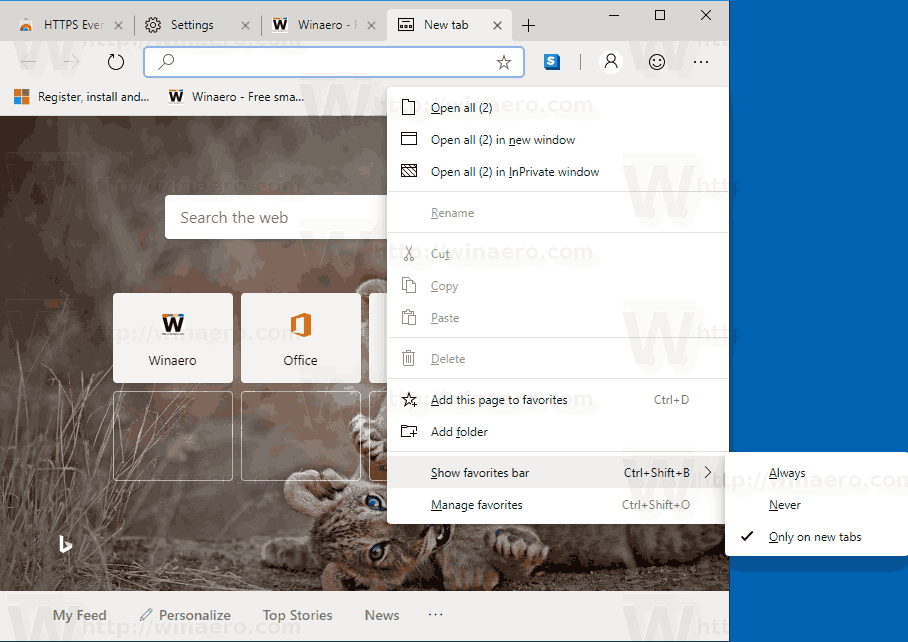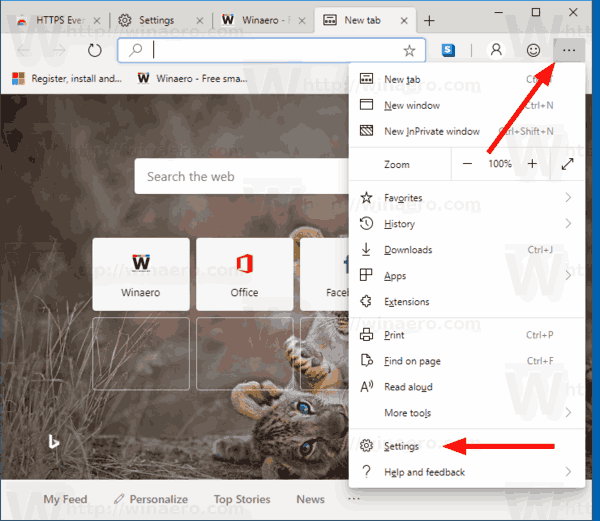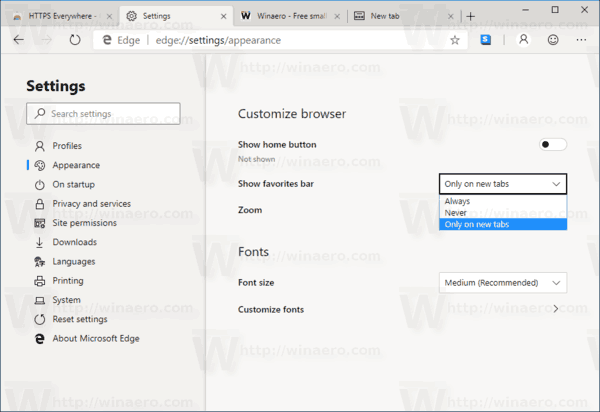Microsoft a publié la première mise à jour de Canary Channel de sa dernière application Microsoft Edge basée sur Chromium. À partir de la build 124, l'application permet d'afficher ou de masquer la barre de favoris sur les onglets, avec une option individuelle pour la nouvelle page à onglets.
Publicité
Malheureusement, aucun journal des modifications n'est disponible pour le canal Canary du navigateur. Mais vous pouvez facilement repérer une nouvelle option après l'installation de la build 124 du navigateur. Il est disponible à la fois dans les paramètres et dans le menu contextuel de la barre de favoris.

Pour masquer ou afficher la barre des favoris dans Microsoft Edge Chromium,
- Ouvrez l'application Edge. Vous devez exécuter la dernière version de Canary.
- Si la barre de favoris est visible, cliquez dessus avec le bouton droit de la souris.
- Dans le menu contextuel, accédez au sous-menu Afficher la barre des favoris.
- Sélectionnez soitToujours,Jamais, ouUniquement sur les nouveaux onglets.
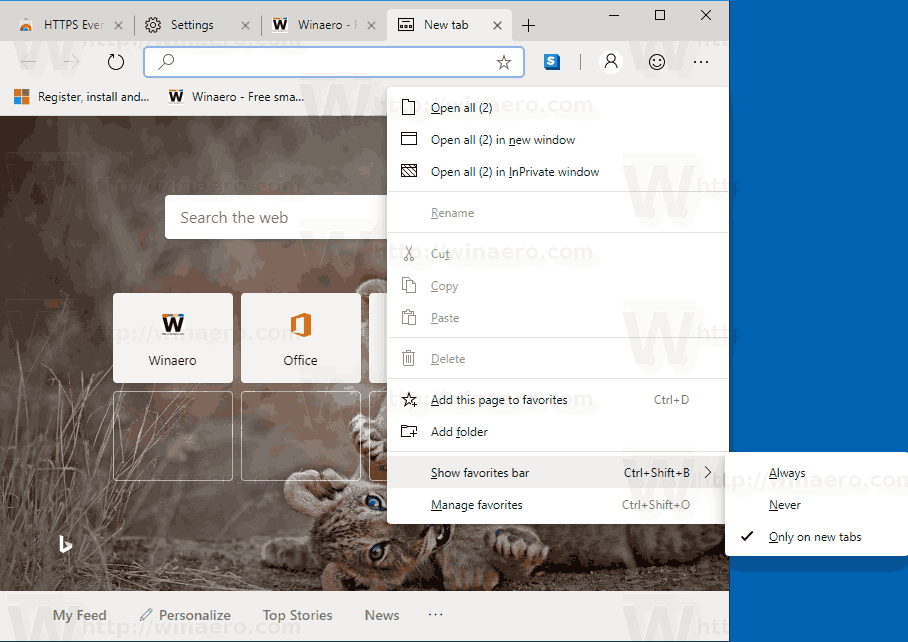
Vous pouvez également configurer cette option dans les paramètres du navigateur.
Afficher ou masquer la barre des favoris dans les paramètres de bord
- Ouvrez le navigateur Microsoft Edge basé sur Chromium.
- Cliquez sur le bouton de menu avec 3 points.
- Sélectionnez Paramètres dans le menu.
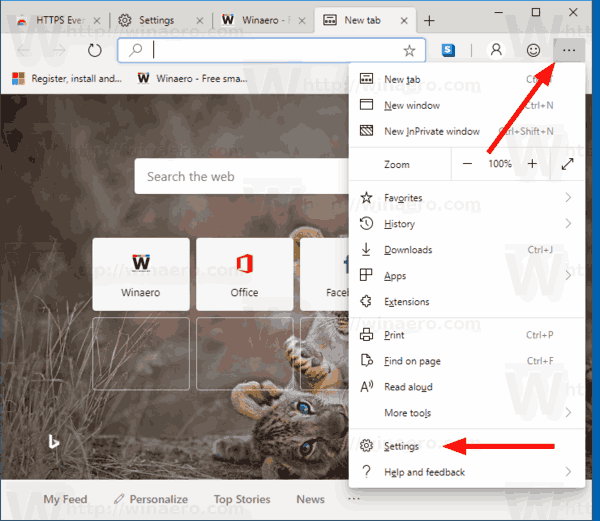
- Accédez auApparencesection.
- Là, réglez le Afficher la barre des favoris option pourToujours, Jamais ou Uniquement sur les nouveaux onglets.
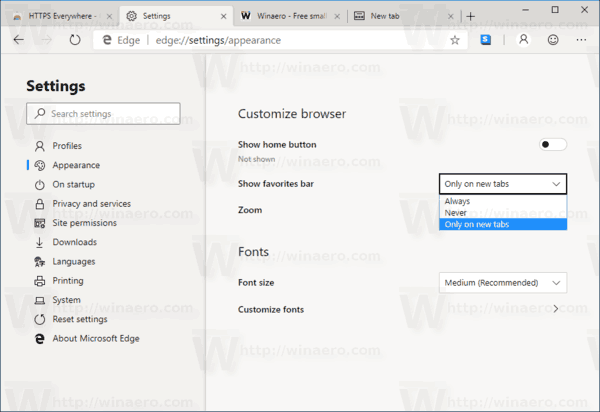
Vous avez terminé.
Il est à noter que la possibilité de se débarrasser complètement de la barre des favoris, c'est-à-dire de la masquer sur des onglets vides, est une nouveauté de Microsoft Edge. Chromium et Google Chrome continuent d'afficher la barre de favoris sur la page du nouvel onglet, même si la barre de favoris est désactivée.
Microsoft a mis à disposition au téléchargement un certain nombre de versions préliminaires de Edge basées sur Chromium. Au moment d'écrire ces lignes, le navigateur est disponible dans un Dev Channel et un Canary Channel.
Microsoft explique que l'intention derrière leur passage à la base de code Chromium est de créer une meilleure compatibilité Web pour les clients et moins de fragmentation pour les développeurs Web. Microsoft a déjà apporté un certain nombre de contributions au projet Chromium, aidant à porter le projet vers Windows sur ARM. L'entreprise promet de contribuer davantage au projet Chromium.

cómo chatear sin que ellos lo sepan
L'aperçu officiel des versions du navigateur Microsoft Edge basé sur Chromium sont disponibles pour Windows 10 uniquement . La version de la chaîne `` bêta '' est absente pour le moment, mais son badge indique qu'elle sera bientôt disponible.
Articles Liés:
- Installer les extensions Chrome dans Microsoft Edge Chromium
- Activer le mode sombre dans Microsoft Edge Chromium
- Fonctionnalités Chrome supprimées et remplacées par Microsoft dans Edge
- Microsoft a publié des versions d'aperçu Edge basées sur Chromium
- Chromium-Based Edge pour prendre en charge les flux vidéo 4K et HD
- L'extension Microsoft Edge Insider maintenant disponible dans le Microsoft Store
- Pratique avec le nouveau Microsoft Edge basé sur Chromium
- Page des modules complémentaires Microsoft Edge Insider révélée